很多网友都喜欢用视频的方式来记录生活,要想做一个好看的视频还得需要剪辑,而会声会影x7就是最好的选择,可以帮你把视频编辑成你想要的样子。那么,会声会影x7怎么剪切视频呢?小编来告诉你,阅读下文,就有答案哟!
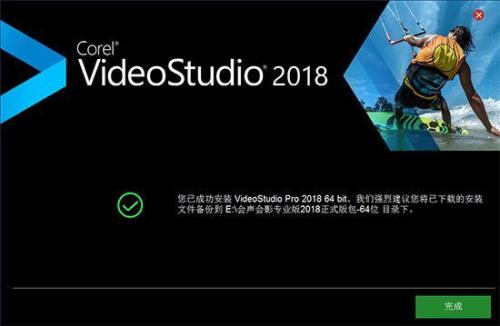
会声会影x7剪切视频的方法介绍:
一、用黄色标记剪辑视频
在视频轨上插入视频,视频素材,将鼠标移至视频素材的起始位置,当鼠标呈双向箭头形状时,单击鼠标左键并向右拖动。将其拖至合适位置后释放鼠标左键,即可标记素材的起始点。
用同样方法,将鼠标移至视频素材的末端位置,单击鼠标左键并向左拖动。将其拖到合适位置释放鼠标左键,即可标记素材的结束点,这样就将需要的视频片段剪辑出来了。
二、通过修剪栏剪辑视频
将鼠标移动到修剪栏的起始修整柄上,单击鼠标左键并向右拖动,至合适的位置释放鼠标左键,即可标记开始点。
用同样的方法,将鼠标移动至修剪栏的结束修整拖柄上,单击鼠标左键并向左拖动,至合适的位置释放鼠标左键,即可标记结束点。
三、根据滑轨位置修剪素材
将鼠标调整至素材剪辑的地方,点击预览框中的剪刀按钮,看到视频被剪切成两半。
同样的方法,将鼠标调整至素材镜头结束的地方,再次点击剪刀,中间的视频就被剪辑出来,你可以将不需要的视频删除。
四、按场景分割剪辑素材
右击视频素材,选择按场景分割按钮。在弹出的窗口中,点击“扫描”,最后点击确定。
视频被剪辑成一个个的镜头,查看素材,将需要的镜头留下,不需要的镜头删除。
购买新课程
+20 明狮币
每日网页登陆
+5 明狮币
课程提问
+10 明狮币
发布信息&评论
+5 明狮币

明狮交流群

明狮交流群
文明上网理性发言,请遵守明狮网评论发布协议